U帮忙怎么制作U盘启动盘?U帮忙U盘启动盘制作图文教程
U帮忙怎么制作U盘启动盘?以前都是使用光盘安装系统,由于光驱携带不方便,光盘一旦磨损严重无法再次使用,而U帮忙可以将U盘、内存卡或移动硬盘快速变成一个启动盘,无论走到哪里都可以随身携带,一盘两用,平时可以用于存放文件,关键时刻即是安装系统或电脑维护的重要工具!
U帮忙U盘启动盘制作图文教程
第一步:制作U盘启动盘前的软、硬件准备
1、准备一个U盘或内存卡(尽量使用1G以上的)
2、下载U帮忙U盘启动盘制作工具,如果您没有下载,请点击右侧按钮下载。
3、搜索并下载ghost版系统文件存放到电脑中。
第二步:安装U帮忙U盘启动盘制作工具
1、首先打开下载好的U帮忙U盘启动盘制作工具安装包。
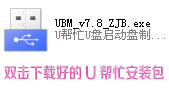
2、然后点击“下一步”按钮 开始安装,安装结束后显示 完成 即可!

第三步:开始制作U帮忙U盘启动盘
1、安装完成后在电脑桌面上找到U帮忙图标双击打开软件。

2、将U盘插入到电脑USB接口,同时别忘了备份重要数据,选择要制作的U盘或内存卡,再点击“一键制作USB启动盘”按钮!
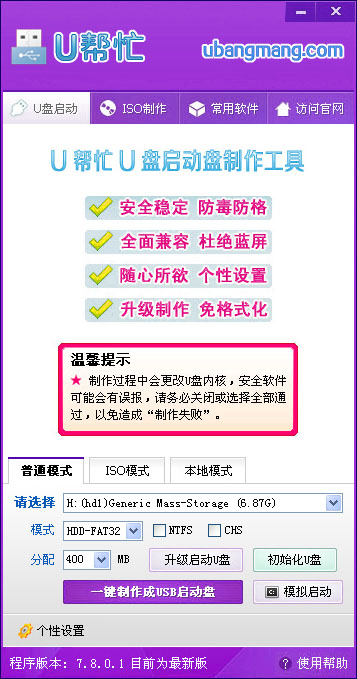
3、这时会出现一个提示框,提示的内容为本操作将会删除所有数据,请备份重要数据,然后点击“确定”按钮就开始制作了!
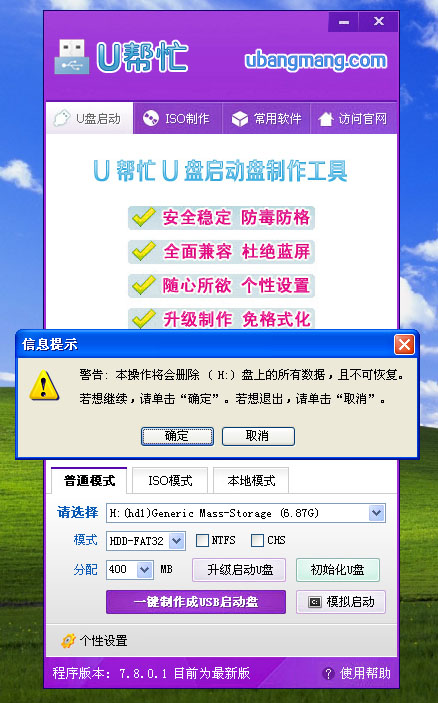
4、下图为U盘启动盘制作过程,图片右下角处会显示制作的进度,等待进度制作到100%

5、现在就已经制作成功了,如下图所示:

6、需要注意的是,模拟启动不成功并不能说明制作失败!制作过程中如果卡到99%,多数都是由于开启了杀毒软件导致制作太慢,关闭后再制作!如果找不到U盘,那么你可以换个USB插口,推荐插入后侧的USB接口,如果提示U盘写保护的问题,那么检查U盘是否有写保护的开关,如果有将其关闭掉,如果没有换台电脑再制作下,如果换了电脑还是提示写保护,通常水货U盘或质量太差的才会出现这种问题,只能更换再制作。
第四步:将下载好的GHOST系统复制到U盘内
制作完成后,找到下载好的GHOST系统,然后复制到已经制作好的U帮忙启动盘的GHO文件夹下即可,如果U盘内不存在GHO目录,那么可以自己新建一个文件夹,然后更名为GHO即可!

最新推荐
-
excel怎么把一列数据拆分成几列 excel一列内容拆分成很多列

excel怎么把一列数据拆分成几列?在使用excel表格软件的过程中,用户可以通过使用excel强大的功能 […]
-
win7已达到计算机的连接数最大值怎么办 win7连接数达到最大值

win7已达到计算机的连接数最大值怎么办?很多还在使用win7系统的用户都遇到过在打开计算机进行连接的时候 […]
-
window10插网线为什么识别不了 win10网线插着却显示无法识别网络

window10插网线为什么识别不了?很多用户在使用win10的过程中,都遇到过明明自己网线插着,但是网络 […]
-
win11每次打开软件都弹出是否允许怎么办 win11每次打开软件都要确认

win11每次打开软件都弹出是否允许怎么办?在win11系统中,微软提高了安全性,在默认的功能中,每次用户 […]
-
win11打开文件安全警告怎么去掉 下载文件跳出文件安全警告

win11打开文件安全警告怎么去掉?很多刚开始使用win11系统的用户发现,在安装后下载文件,都会弹出警告 […]
-
nvidia控制面板拒绝访问怎么办 nvidia控制面板拒绝访问无法应用选定的设置win10

nvidia控制面板拒绝访问怎么办?在使用独显的过程中,用户可以通过显卡的的程序来进行图形的调整,比如英伟 […]
热门文章
excel怎么把一列数据拆分成几列 excel一列内容拆分成很多列
2win7已达到计算机的连接数最大值怎么办 win7连接数达到最大值
3window10插网线为什么识别不了 win10网线插着却显示无法识别网络
4win11每次打开软件都弹出是否允许怎么办 win11每次打开软件都要确认
5win11打开文件安全警告怎么去掉 下载文件跳出文件安全警告
6nvidia控制面板拒绝访问怎么办 nvidia控制面板拒绝访问无法应用选定的设置win10
7win11c盘拒绝访问怎么恢复权限 win11双击C盘提示拒绝访问
8罗技驱动设置开机启动教程分享
9win7设置电脑还原点怎么设置 win7设置系统还原点
10win10硬盘拒绝访问怎么解决 win10磁盘拒绝访问
随机推荐
专题工具排名 更多+





 闽公网安备 35052402000376号
闽公网安备 35052402000376号